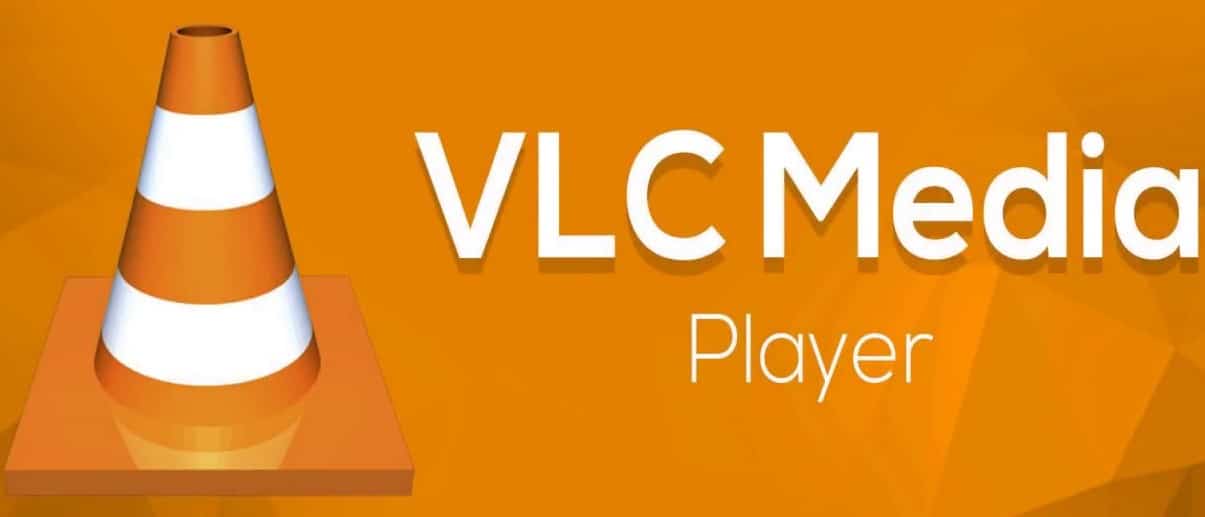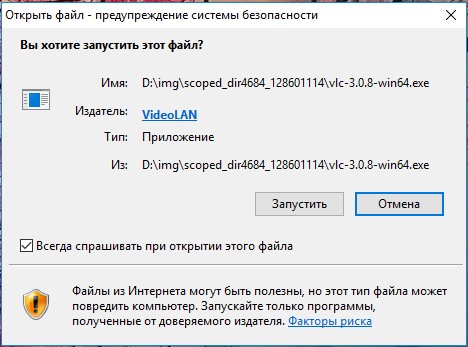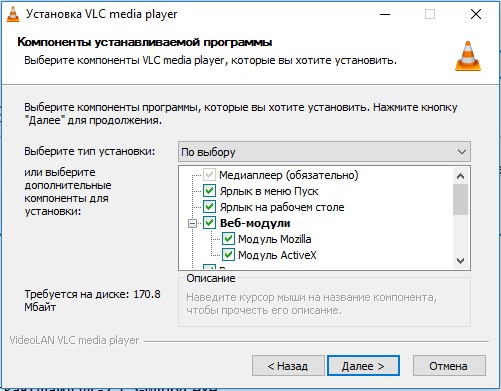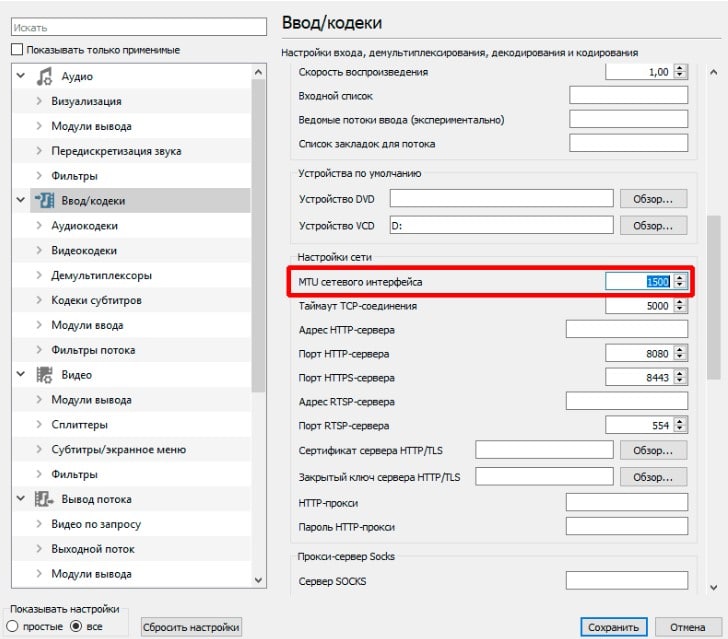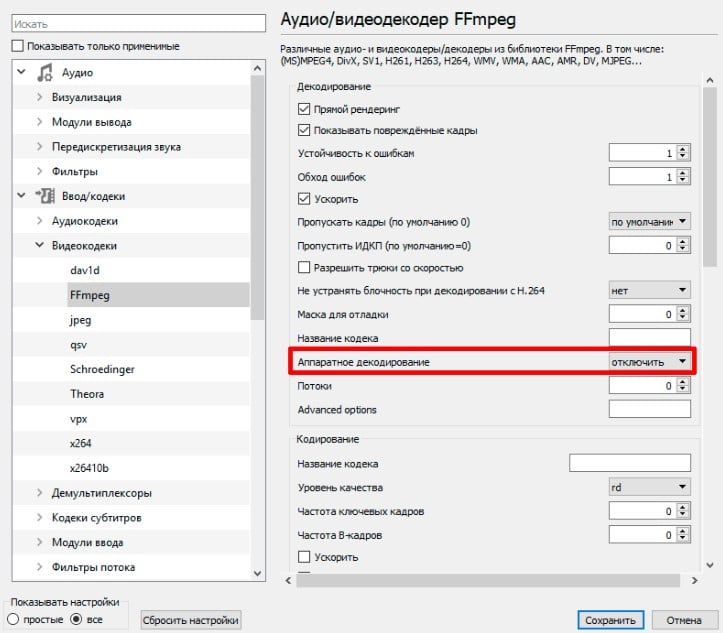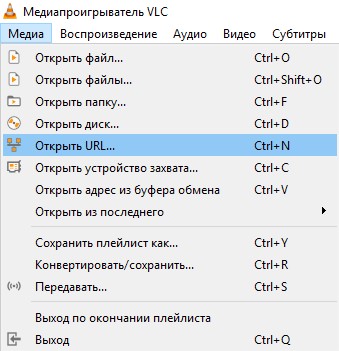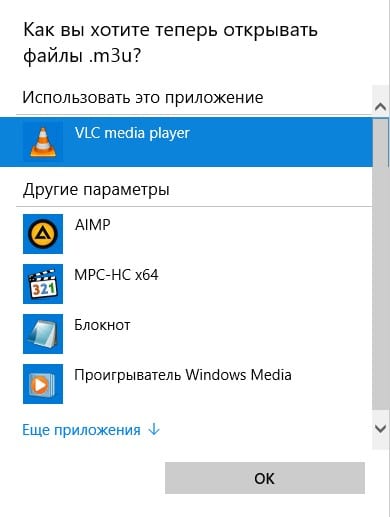Настройка VLC для просмотра IPTV
VLC-медиаплеер – бесплатный, кроссплатформенный open source проигрыватель, который поддерживает воспроизведение большинства видео и аудиофайлов. Одна из его самых ценных возможностей для пользователей – возможность смотреть видео онлайн с удаленных серверов. Вот только не совсем просто заставить плеер работать с данными через интернет. Обязательно потребуется настройка VLC для просмотра IPTV, с которой мы и желаем помочь читателям.
Что такое VLC?
Видео проигрыватель VLC – один из лучших плееров, которые распространяются абсолютно бесплатно. Он умеет воспроизводить не только ролики с флешки, но и онлайн-трансляции, радио, IP-телеканалы и другое. Еще проигрыватель способен обрабатывать битые и не полностью скачанные видео. Благодаря открытому исходному коду, сторонние разработчики регулярно добавляют новые кодеки и плагины, расширяющие функционал проигрывателя.
Как смотреть IPTV через VLC?
Перед тем, как начать смотреть IPTV через VLC Player, нужно его подготовить, а именно – установить и настроить.
Как выглядит процедура инсталляции:
- Открываем официальный сайт и жмем на кнопку «Загрузить VLC».
- Запускаем установочный файл и в окне «Предупреждение системы безопасности» жмем на кнопку «Запустить».
- Выбираем язык и соглашаемся с условиями использования.
- Жмем несколько раз далее, в окне «Компоненты устанавливаемой программы» оставляем все как есть.
- Указываем папку, где будет находиться файл и жмем на кнопку «Установить».
Уже сейчас можем запускать IPTV.
Как настроить VLC для просмотра IPTV?
VLC по умолчанию поддерживает работу с плейлистами – это файлы в формате m3u. Сразу после установки можем запустить подобный элемент и спустя пару секунд запустится первый по списку канал. На самом деле не все так просто, перед тем, как пользоваться VLC Media Player его нужно настроить иначе будут частые лаги и кэширование.
Как настроить VLC Media Player для просмотра IPTV:
- Запускаем проигрыватель и с помощью комбинации Ctrl + P переходим в настройки.
- В блоке снизу «Показывать настройки» устанавливаем вариант «Все».
- Выбираем раздел «Ввод/кодеки» и в строке «MTU сетевого интерфейса» задаем значение 1500.
- Опускаемся ниже и в блоке «Дополнительно» параметру «Кэш сетевых данных» задаем – 3000 мс.
- Разворачиваем список «Видеокодеки», нажимаем на «FFmpeg» и «Аппаратное декодирование» выставляем в положение «Отключить».
- Жмем на кнопку «Сохранить».
Как добавить плейлист IPTV в VLC?
Есть 2 способа, как сохранить плейлист в VLC плеере, который зависит от местоположения файла:
- Онлайн запуск. У пользователя должна быть ссылка на плейлист. Затем в основном окне нажимаем на элемент «Медиа» и выбираем «Открыть URL». Вводим адрес и кликаем по кнопке «Воспроизвести».
- Открытие файла на диске. Нажимаем на пеню «Медиа» и выбираем «Открыть файл». Осталось указать путь к месту, где хранится плейлист и нажать на кнопку «Открыть».
Как сделать VLC проигрывателем по умолчанию?
Самый простой способ сделать стандартным проигрывателем требует выполнение следующих действий:
- Находим файл с распространенным расширением, например, mp4.
- Нажимаем правой кнопкой мыши и переходим в «Свойства».
- В строке «Приложение» нажимаем на кнопку «Изменить».
- Выбираем проигрыватель VLC и жмем на кнопку «Ок».
Теперь все файлы с данным расширением будут работать с данным плеером по умолчанию. Основной недостаток метода – нужно выполнить аналогичную процедуру и с другими типами файлов. Альтернативный вариант заключается в повторной установке проигрывателя, на одной из стадий можем выставить сразу все расширения, которые будет воспроизводить плеер.
Как смотреть IPTV на компьютере через VLC?
Мы подготовили все необходимое для того, чтобы просматривать IP-телевидение в режиме онлайн.
Как смотреть IPTV через VLC Media Player:
- Запустить m3u-файл. Если установлена ассоциация, плейлист воспроизведется моментально. В противном случае придется нажать правой кнопкой мыши и выбрать программу для обработки.
- Открыть плейлист по ссылке.
- Загрузить данные с файла на диске.
Еще хочется отметить, что очень просто настраивается VLC трансляция на телевизор. Для этого в блоке «Медиа» нажимаем на опцию «Передать». Дальше указываем файл для воспроизведения и нажимаем комбинацию Alt + S (видео установится на поток). Остается настроить порт, и запустить воспроизведение.
VLC – многофункциональный проигрыватель, который умеет намного больше, чем просто воспроизводить распространенные форматы файлов. Среди прочих особенностей, он может в режиме реального времени обрабатывать картинку с телеканалов или даже устраивать трансляции. VLC – единое решение для большинства потребностей по воспроизведению роликов.